MERHABA ARKADAŞLAR BLOĞUMUZUN BU BÖLÜMÜNDE GOOGLE DOCUMENTS’İN NASIL KULLANILDIĞI BİZE HANGİ ALANLARDA FAYDA SAĞLADIĞI VE DEZAVANTAJLARINI SİZLERE ANLATMAYA ÇALIŞACAĞIM İLK OLARAK GOOGLE
DOCUMENTS NEDİR? GOOGLE DOCUMENTSTE NELER YAPABİLİRİZ ONU İNCELEYELİM :
Kısa bir süre önce
kullanıcılarına 5 GB ücretsiz alan sunmaya başlayanGoogle, Documents adını
verdiği hizmetiyle birleştirdiği Drive ile dosya depolama hizmeti de verir hale
geldi. Drive temelde kullanıcıların dosyalarını
koyabileceği internet üzerinden çalışan bir depolama sistemi.
En popüler bulut
depolama servislerinden bir tanesi olan Google Drive'ın milyonlarca kullanıcısı
olmasına rağmen, bir çok özelliğinin kullanıcıları tarafından farkedilmedi ve
sonuç olarak kullanılmamıştır.
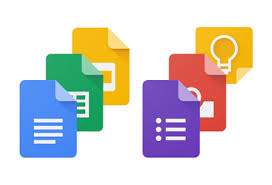 Sade bir bulut
depolama servisinden çok daha fazlası olan Google Drive, online olarak birden
çok kişinin aynı anda ve aynı dosya üzerinde çalışmasına olanak sağlayan
Dökümanlar, Tablolar ve Form gibi hizmetleriyle de oldukça beğeniliyor.
Özellikle iş Dünyası'nda yer alan pek çok kullanıcı sadece online döküman
kullanabilme özelliği yüzünden Drive'ı kullanıyor diyebilirim.
Sade bir bulut
depolama servisinden çok daha fazlası olan Google Drive, online olarak birden
çok kişinin aynı anda ve aynı dosya üzerinde çalışmasına olanak sağlayan
Dökümanlar, Tablolar ve Form gibi hizmetleriyle de oldukça beğeniliyor.
Özellikle iş Dünyası'nda yer alan pek çok kullanıcı sadece online döküman
kullanabilme özelliği yüzünden Drive'ı kullanıyor diyebilirim.
Drive üzerindeki dökümanları düzenleyebildiğimiz gibi yeni
döküman da oluşturabiliyoruz. Öte yandan yine Drive üzerinden dosyalarımızı paylaşıma da
açabiliyoruz. Bu sayede bulunduğumuz yerden istediğimiz dökümanı paylaştırarak
istediğimiz kişilyere ulaşmasını sağlayabiliyoruz.
GOOGLE DOCUMENTSTE DÖKÜMAN PAYLAŞIMLARI VE İZİNLER NASIL YAPILIR BİRDE BU YÖNÜNE BERABER BAKALIM:
Google Drive
üzerinde oluşturmuş olduğunuz bir dökümanı yada bir sunumu arkadaşlarınız yada
tanımadığınız kişiler ile çok kolay bir şekilde paylaşabiliyorsunuz. Paylaşıma
hazır olduğunu düşündüğünüz döküman üzerindeyken ekranın sağ üstündeki
''Paylaş'' yazılı mavi tuşa tıklayarak paylaşım ayarlarını açabilirsiniz. Ekrana
gelecek olan pencerede standart paylaşım özellikleri bulunuyor. Örneğin burada
bir mail adresi yazarak istediğiniz kişi ile anında dökümanınızı
paylaşabilirsiniz.
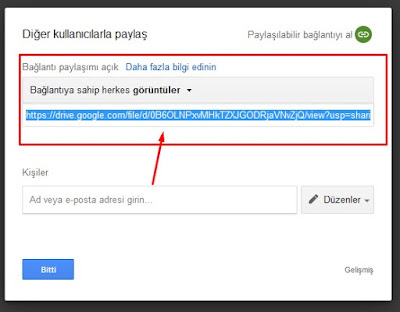 Döküman paylaşımında önemli olan nokta ise ekrana gelen
pencerenin sağ altında bulunan ''Gelişmiş'' paylaşım ayarlarıdır. Yukarıdaki
görselimizde gelişmiş paylaşım ekranı mevcut. Bu ekran üzerinde dökümanı sadece
kendinize özel, herkese açık, sadece linki olanlara açık yada içerisinde
olduğunuz e-posta grubuna açık olarak düzenleyebilirsiniz. Bu ayarlar dışında
istediğiniz kişilere erişim iznini direk arama kısmına isim yazarak
verebilirsiniz. Fakat paylaşım olaylarında en önemli nokta, paylaştığınız
kişilere verdiğiniz yetkidir. Burada da görüntüleme, düzenleme ve yorum
yapabilme olarak 3 farklı seçenek bulunuyor.
Döküman paylaşımında önemli olan nokta ise ekrana gelen
pencerenin sağ altında bulunan ''Gelişmiş'' paylaşım ayarlarıdır. Yukarıdaki
görselimizde gelişmiş paylaşım ekranı mevcut. Bu ekran üzerinde dökümanı sadece
kendinize özel, herkese açık, sadece linki olanlara açık yada içerisinde
olduğunuz e-posta grubuna açık olarak düzenleyebilirsiniz. Bu ayarlar dışında
istediğiniz kişilere erişim iznini direk arama kısmına isim yazarak
verebilirsiniz. Fakat paylaşım olaylarında en önemli nokta, paylaştığınız
kişilere verdiğiniz yetkidir. Burada da görüntüleme, düzenleme ve yorum
yapabilme olarak 3 farklı seçenek bulunuyor.
Dosya üzerinde birlikte çalışacağınız kişilere düzenleme
yapabilme yetkisi vermek zorundasınız. Fakat sadece görmeleri gerekiyorsa,
görüntüleme izni vermeniz yeterli olacaktır. Bu ayarları kişilerin isimlerinin
sağ taraflarında bulunan bölümden değiştirebilirsiniz.
DOSYA ÜZERİNDE ÇALIŞIRKEN İLETİŞİM KURMA NASIL OLUR ?
Google Drive
üzerinde açmış olduğunuz bir tablo yada sunum üzerinde birden fazla kişi ile
çalışırken dilerseniz ekranın sağ üzerindeki kişilerin yanında yer alan mesaj
ikonuna tıkladığınızda mesajlaşma penceresini açabiliyorsunuz. Bunun anlamı
dosya üzerinde online olarak çalışan kişiler ile iletişim kurabileceğiniz. Bu
özelliğin en güzel yanlarından bir tanesi, farklı yerlerden aynı dosya üzerinde
çalıştığınız kişiler ile farklı bir yazılım yada programa ihtiyaç duymadan
mesajlaşabilmeniz.
Bu
mesajlaşma özelliği sayesinde iş ortamında arkadaşlarımızla iş içinde
birbirimizin eksik yanlarını,işle ilgili fikir alışverişi yapmayı ve bir sorun
olduğunda buradan iş arkadaşlarıyla beraber sorunları çözebilme konusunda fayda
sağlıyor. Çok lüks bir
özellik olmamasına rağmen bir bulut depolama ve online dosya oluşturma servisi
için üst düzey bir özellik olduğunu söyleyebilirim.
GOOGLE DOCUMENTSTE EKLENTİLER İLE DRİVE DENEYİMİMİZİ NASIL GÜÇLENDİRİRİZ ?
Google driveyi daha etkin kullanabilmekve özelliklerinden
yararlanabilmek için yapabiliceğimiz diğer bir uygulama ise eklentilerden
yararlanabilmektir. Oluşturduğunuz
Drive dökümanlarının üst menüsünde yer alan eklentiler kısmından eklentilere
giriş yaparak yüzlerce eklenti arasında gezerek ihtiyaçlarınıza yönelik yararlı
eklentiler bullabiliriz.
Herbir eklentinin
farklı bir özelliği farklı bir etkisi olduğu için eklentiler kısmını
kullanmanızı kesinlikle tavsiye ederim. İş ortamında veya herhangi bir konu
üzerinde verim artışı olmasını istiyorsak eklentiler kısmını kullanarak verim
artışını sağlayabiliriz.
ŞİMDİDE GOOGLE DRİVE UYGULAMALARINI NASIL KULLANACAĞIMIZA BAKALIM:
Google Drive
üzerinde nadiren kullanıldığımız uygulamalar da eklentiler gibi işlerimizi daha
efektif daha renkli yapabilmemizi sağlar. Yeni uygulamaları Drive ile
bağlayarak birlikte çalıştırabilmek için Drive arayüzü üzerinde ekranın sol
üstündeki ''Yeni'' tuşuna tıklayarak en alttaki ''Diğer'' kısmına gelmeli ve
daha sonra açılan pencereden ''Daha Fazla Uygulama Bağla'' seçeneğine tıklamalısınız
Yukarıdaki görselde
karşınıza gelecek olan ekran üzerinde ister bağlayabileceğiniz uygulamalar
arasında gezersiniz, isterseniz de sağ üstteki arama çubuğundan spesifik olarak
aradığınız uygulamanın adını yazarak bulabilirsiniz.
GOOGLE DRİVENİN MOBİL UYGULAMA İLE TARAMA NASIL YAPILDIĞINI İNCELEYELİM
Sıkı Google Drive
kullanıcısıysanız ve Drive'ı mobil cihazınız üzerinde de kullanıyorsanız size
önerebileceğim özelliklerden bir tanesi tarama yapma. Kullandığınız
dökümanların, belgelerin, kartvizitleirn ve diğer kağıtların taramasını mobil
uygulama ile yaparak Drive'ınıza hızlıca kaydedebilirsiniz.
Görselimizde Drive
uygulamasının kendi ekranında yer alan en altta kırmızı okla gösterilmiş tuş
tarama yapmanızı sağlıyor. Aynı şekilde ekranın sağında ye alan görüntüde,
Drive wisget'ı üzerinde kırmızı okla gösterilen tuş da döküman tarama yapmanızı
sağlıyor.
Bu
özellik sayesinde drivede birçok doküman taraması yapıp Drive'ınızda yedeklemek oldukça yararlı olabilir.
İNTERNET SAYFALARINI DRİVE’A NASIL KAYDEDERİZ ?
Eğer günlük yaşantınız içerisinde sürekli internet sayfaları
üzerinde gezinti yapıyorsanız yada bunu sadece işiniz gereği yapıyorsanız,
aklınızda kalması gereken tüm internet site yada sayfalarını Google Drive'a
kolayca kaydedebilirsiniz.
Save to Google Drive isimli Chrome eklentisini indirerek
istediğiniz internet sayfasını Drive'a kaydetmek oldukça kolay. Siteleri PNG
formatı olarak kaydeden bu eklenti sayesinde aklınızda kalması gereken tüm
sayfa yada makaleleri Drive'ınız üzerinde düzenli bir şekilde tutmanızı sağlar.
Bunun için elbetteki farklı yollar mevcut fakat Drive kullanıyorsanız bu
işleminde oldukça pratik olduğunu söyleyebilirim.
BİLGİ TOPLAMAK İÇİN FORMLAR OLUŞTURMA J
Kişisel merak yada öğrenme arzumuzdan veya işimiz gereği
arkadaşlar arası veya sosyal ağlarda bulunan kişilerle birbirimize soru
sormamız gerektiğinde yine Google Drive kullanabiliriz. Drive üzerinde oluşturabileceğiniz formlar sayesinde bilgi
toplamak oldukça kolaylaşıyor.
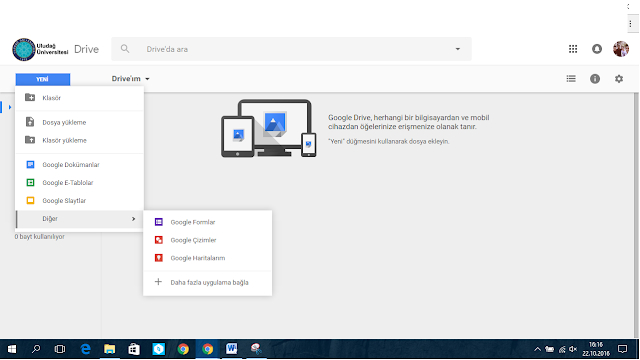 Herhangi bir konu hakkında bilgi toplamak istediğinizde Google
Drive'a girerek soldaki yeni tuşundan diğer kısmına oradan da ''Google
Formlar'' bölümüne giderek form oluşturma sayfasına yönlenebilirsiniz.
Yukarıdaki görselimizde form oluşturma ekranı yer alıyor. Burada en üstten
formunuzun başlığını yazmanız gerekiyor. Daha sonra anketiniz yada sorularınız
hakkında açıklamak istediğiniz yardımcı metini girerek soruları oluşturmaya
başlayabiliyorsunuz. Google Form'u çok basit anlamda kullanabileceğiniz gibi
detaylı ve şık bir şekilde kullanmak da mümkün oluyor. Bunun için bir süre
uğraşarak tecrübe kazanmanız gerekmektedir.
Herhangi bir konu hakkında bilgi toplamak istediğinizde Google
Drive'a girerek soldaki yeni tuşundan diğer kısmına oradan da ''Google
Formlar'' bölümüne giderek form oluşturma sayfasına yönlenebilirsiniz.
Yukarıdaki görselimizde form oluşturma ekranı yer alıyor. Burada en üstten
formunuzun başlığını yazmanız gerekiyor. Daha sonra anketiniz yada sorularınız
hakkında açıklamak istediğiniz yardımcı metini girerek soruları oluşturmaya
başlayabiliyorsunuz. Google Form'u çok basit anlamda kullanabileceğiniz gibi
detaylı ve şık bir şekilde kullanmak da mümkün oluyor. Bunun için bir süre
uğraşarak tecrübe kazanmanız gerekmektedir.
Farklı soru türleri arasından istediğinizi seçerek ister test
ister paragraf olarak yanıt alabileceğiniz soruları kolayca
oluşturabiliyorsunuz. Ayrıca soruların altındaki bulunan yanıtlanması zorunlu
sorunun yanındaki kutucuğu işaretleyerek formunuza giriş yapanların formu
tamamlamak için yanıtlamak zorunda olduğu soruları belirleyebilirsiniz.
Formda sormak istediğiniz soruları tamamladıktan sonra formunuz
için bir tema seçerek güzel başlık görselleri ekleyebiliyorsunuz. Bu sayede
oluşturduğunuz form daha renkli ve güzel görünüyor. Bu da formu doldurmaya
gelenlerin ilgisini daha fazla çekiyor ve doldururken sıkılmıyorlar.
Eğer geniş bir sosyal ağınız yada arkadaş çevreniz var ise merak
ettiğiniz her şey için küçük formlar oluşturarak onlarla formun linkini
paylaşabilirsiniz. Böylelikle arkadaşlarınızın da fikirlerini öğrenebilirsiniz.
Oluşturmuş olduğunuz formun cevapları yine Google Drive içerisindeki
''Drive'ım'' bölümünde döküman olarak otomatik oluşuyor. Bu dosyaya girerek
formunuzu dolduranların verdiği yanıtları görebilirsiniz.
SİZLERE ELİMDEN GELDİĞİNCE YARDIMCI OLMAYA ÇALIŞTIM SORU VE GÖRÜŞLERİNİZ İÇİN BLOK
SAYFAMDAN MESAJ ATIP ULAŞABİLİRSİNİZ İYİ GÜNLER DİLERİM...




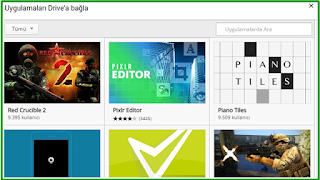


0 yorum: